Was verbirgt sich hinter „MEINE ÖFEN“?
„MEINE ÖFEN“ ist Ihr Cockpit – von dort aus legen Sie neue Öfen an, erstellen Brennprogramme und werten innerhalb des Brennprogramms Ihre Messergebnisse durch das Anlegen eines Brennprozesses aus. Das Praktische daran ist, dass Sie Ihre Messergebnisse über einen längeren Zeitraum vergleichen und somit auswerten können.
Wie lege ich einen neuen Ofen an?
Sie befinden sich unter „MEINE ÖFEN“ und klicken auf den Button „Ofen hinzufügen“. Anschließend vergeben Sie einen Titel, können eine Beschreibung des Ofens z. B. Hersteller und Model angeben, legen den Standort des Ofens fest und können auf Wunsch auch ein individuelles Ofenbild hochladen. Mögliche Dateiformate sind: jpg, png, gif mit einer maximalen Dateigröße von 2 MB. Sobald diese Eingaben erfolgt sind, legen Sie den Ofen über „Ofen speichern“ an.
Wie lege ich ein neues Brennprogramm an?
Sie können ein neues Brennprogramm über „MEINE ÖFEN“ anlegen, indem Sie das + Symbol verwenden. Sie finden es gleich unter dem jeweiligen Ofen.
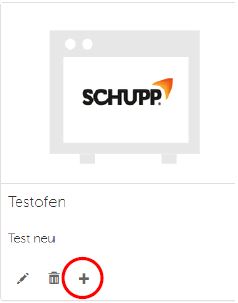
Danach vergeben Sie alle wichtigen Parameter des Brennprogramms wie beispielsweise die Sinter- bzw. Brenntemperatur sowie minimale und maximale Toleranzabweichungen in Grad Celsius (°C). Sie könnten z. B. für beide Toleranzwerte 25 eintragen. Eine kurze Beschreibung des Brennprogramms ist ebenfalls möglich.
Anschließend vergeben Sie die Ringpositionen wie z. B. „oben“, „unten“, „links“ und „rechts“. Sie können beliebig viele Ringpositionen hinzufügen. Zu guter Letzt wählen Sie den Ringtyp aus und speichern das Programm über „Programm speichern“.
Eine weitere Möglichkeit zum Anlegen eines Brennprogramms ist über den Ofen selbst. Dazu klicken Sie auf das Bild des Ofens und können nun über den Button „Programm hinzufügen“ ein neues Programm anlegen.
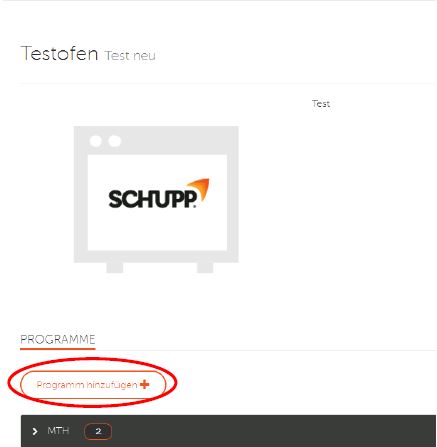
Die nachfolgenden Arbeitsschritte sind identisch mit den zuvor beschriebenen.
Was ist eine Basisabweichung?
Sofern Sie dort ein Häkchen setzen, wird Ihnen im Graphen die Abweichung von +/- 3 °C angezeigt.
Wie lege ich einen neuen Brennzyklus an?
Sie befinden sich in dem Brennprogramm des Ofens, für den Sie einen neuen Brennzyklus anlegen
möchten. Den Zyklus legen Sie über das + Symbol an.
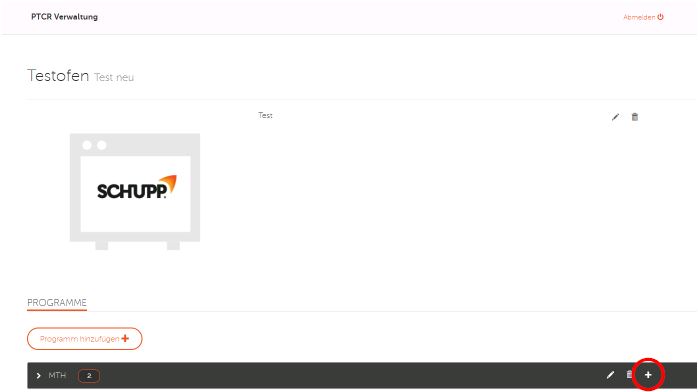
Sie vergeben dann einen Titel, können eine kurze Beschreibung festlegen, geben das Datum der Messung an und, sofern benötigt, die Uhrzeit der Messung. Anschließend tragen Sie die Messergebnisse zu den jeweiligen Ringpositionen wie beispielsweise 17,55 an der Position „OBEN“ ein.
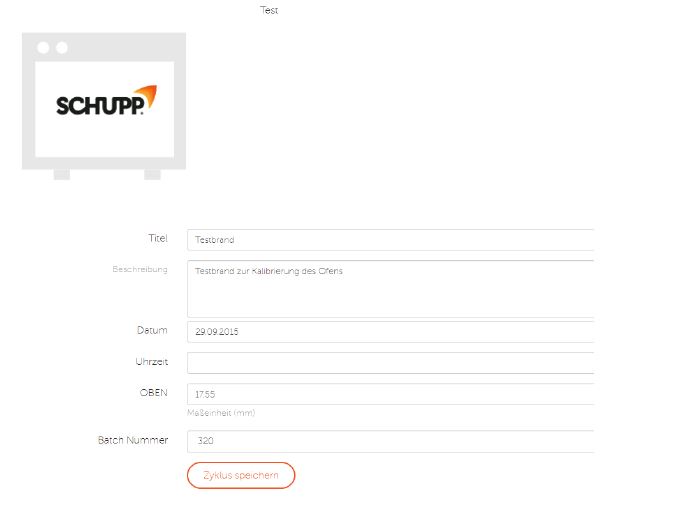
Ihre Messergebnisse tragen Sie bitte in Millimetern ein. Zu guter Letzt wählen Sie die Batch-Nummer
Ihres Ringtyps aus. Sie speichern den Zyklus über den Button „Zyklus speichern“ ab.
Übrigens zeigt Ihnen die APP an, wie viele Brennzyklen bereits angelegt wurden. Die Detailansicht
erreichen Sie über den Pfeil "" bzw. "".
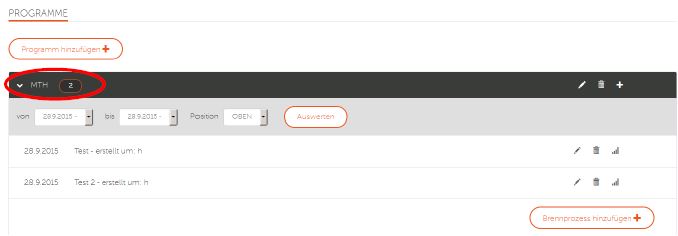
Wie bearbeite ich nachträglich einen Ofen, ein Brennprogramm oder einen Brennzyklus?
Sie können einen Ofen, ein Brennprogramm oder einen Brennzyklus grundsätzlich überall dort nachträglich bearbeiten, wo Sie das Stift-Symbol finden.
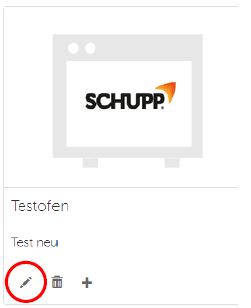
Welchen Einfluss hat die Haltezeit auf das Messergebnis?
Der PTCR ist ein keramischer Ring, der proportional zum Wärmeeintrag schrumpft. Verweilt der PTCR bei einer konstanten Temperatur, so wird er kontinuierlich schrumpfen und die korrelierte theoretische Temperatur mit der Haltezeit ansteigen. Übliche Haltezeiten liegen bei 0,5 bis 10 Stunden, wobei es zu Abweichungen kommen kann, da das Schrumpfvermögen des PTCR dann erschöpft ist. Die bestmögliche Übereinstimmung wird bei einer Aufheizrate von 120 °C/Stunde und einer Haltezeit bei Höchsttemperatur von 1 Stunde erreicht. Um den Faktor Haltezeit auszugleichen, wird die gemessene Ringtemperatur mittels des Haltezeitkorrekturgraphen korrigiert.
Wenn ich aus Versehen einen Ofen, ein Brennprogramm oder einen Brennzyklus lösche, gehen dann meine Daten verloren?
Grundsätzlich wird eine regelmäßige Datensicherung durchgeführt. Die versehentlich gelöschten Daten können also bis zu einem gewissen Zeitpunkt wiederhergestellt werden. Alle danach erfassten Daten sind leider nicht wiederherzustellen.
Wie kann ich meine Messergebnisse auswerten?
Die Übersicht Ihrer bereits eingetragenen Messergebnisse finden Sie im Brennprogramm Ihres Ofens.
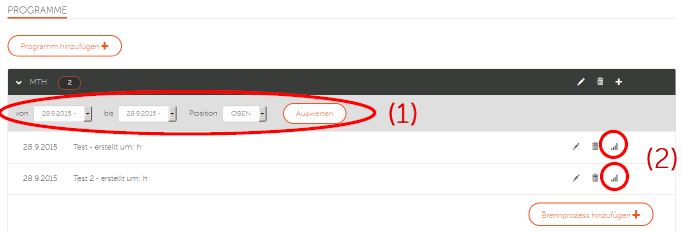
Folgende Auswertungsmöglichkeiten haben Sie: Eine Zeitraumbetrachtung Ihrer Messeergebnisse innerhalb einer Position (1) oder eine Einzelbetrachtung zu einem festen Zeitpunkt (2).
(1) Legen Sie den Zeitraum und die Position fest und wählen Sie anschließend „Auswerten“.
(2) Suchen Sie sich den Zeitpunkt der Messung aus und wählen das Diagrammsymbol aus.
Unabhängig wofür Sie sich entscheiden, sehen Sie anschließend die Auswertung in Form eines Graphen unter Angabe des Datums, des gemessenen Wertes, der Temperatur, der Batch-Nummer und der Ringposition. Die APP bietet die Möglichkeit den Graphen und die dazugehörigen Werte in eine PDF-Datei oder in eine CSV-Datei zu exportieren, die Sie für Ihre Zwecke nutzen können. Eine ausführliche Erklärung zur Einrichtung von Excel für den CSV-Export finden Sie unter „Was muss ich bei einem CSV-Export beachten?“.
Was finde ich unter „Profil“?
Unter „Profil“ können Sie Ihre E-Mail-Adresse und Ihr Passwort ändernsowie auf Wunsch ein personalisiertes Bild hinzufügen. Mögliche Dateiformate sind jpg, png, gif mit einer maximalen Dateigröße von 2 MB.
Kann ich über die APP neue PTCR anfragen bzw. bestellen?
Ja, das können Sie! Nutzen Sie dazu den Butten „NEUE ANFRAGE/BESTELLUNG FÜR PTCR“. Wir haben bereits alle wichtigen Informationen für Sie hinterlegt. Einfach ausfüllen und per E-Mail versenden. Sie können selbstverständlich die Anfrage/Bestellung auch per Telefon auslösen. Rufen Sie uns dazu unter +49 (0) 241-93677-0 an. Wir freuen uns auf Ihren Anruf.
CSV-Export
Was muss ich bei einem CSV-Export beachten?
Nach dem Export der Datei muss z.B. in Excel die Formatierung angepasst werden. Dazu wählen Sie in Excel 2010 unter dem Reiter „Daten“ „Text in Spalten“. Der Textkonvertierungs-Assistent leitet Sie durch die Formatierung. Um die Daten in Spalten zu separieren gehen Sie wie folgt vor:
Wählen Sie im 1. Schritt des Assistenten das Feld „Getrennt“ an. Im 2. Schritt wählen Sie das Trennzeichen „Komma“ aus. Im Feld „Textqualifizierer“ tragen Sie bitte ein Anführungszeichen “ ein. Im letzten Schritt legen Sie das Datenformat der Spalten auf „Standard“ fest und wählen alle befüllten Zeilen der Spalte A aus. Danach drücken Sie auf „Fertig stellen“.
Kontakt/Hilfe
Wie kann ich bei Problemen/Hilfe Kontakt zu SCHUPP® aufnehmen?
Im Fall eines Problems oder bei Fragen können Sie sich jederzeit per E-Mail an mail@schupp-ceramics.com oder gerne per Telefon unter +49 (0) 241-93677-0 an uns wenden. Unsere Mitarbeiter helfen Ihnen gerne weiter.
Sonstiges
Kann ich auch noch weiterhin Temperaturtabellen erhalten?
Sicher! Sie können die für Sie benötigte Temperaturtabelle wie gewohnt als PDF-Datei erhalten. Melden Sie sich dazu einfach per E-Mail an mail@schupp-ceramics.com oder per Telefon unter +49 (0) 241-93677-0 bei uns.
Nützliche Dokumente & Videos
Nachfolgend finden Sie weitere nützliche Informationen zum PTCR und Zubehör: